Oleh Supriya Prabhu
Jika Anda merekam lagu di rumah atau tempat lain yang tidak kedap suara, maka kemungkinan besar audio yang direkam mendapatkan semua suara frekuensi tinggi atau rendah lainnya yang tidak diinginkan sama sekali. Untuk itu Anda perlu menggunakan software Audacity yang tersedia gratis di internet. Ini memiliki banyak fitur bagus untuk menyaring kebisingan, frekuensi yang tidak diinginkan dan dapat meningkatkan audio dengan sangat efisien. Pada artikel ini, kami akan menunjukkan kepada Anda bagaimana hal itu dapat dilakukan menggunakan Audacity.
Cara meningkatkan Kualitas Audio menggunakan Filter Lulus Tinggi/Rendah di Audacity
Langkah 1: Luncurkan Kenekatan aplikasi
- tekan Menangkan logo Kunci dan jenis Kenekatan.
- Lalu, tekan Memasuki tombol pada keyboard Anda.

Langkah 2: Buka file audio yang perlu diperbaiki.
- Pergi ke Mengajukan pada bilah menu.
- Klik Membuka.
- Pilih file dan tekan Memasuki.

Langkah 3: Pengurangan Kebisingan Latar Belakang
- Pilih file audio lengkap.
- Klik Memengaruhi.
- Klik Pengurangan kebisingan dari daftar

Langkah 4: Tetapkan parameter berikut:
- Pengurangan kebisingan (dB) menjadi 48.
- Pertahankan Sensitivitas ke nilai default (6 atau 7)
- Pemulusan frekuensi (pita) ke 0.
Lalu klik oke untuk mengurangi kebisingan latar belakang.

Langkah 5: Setelah pengurangan Noise, Terapkan filter low-pass ke Audio.
- Pilih file audionya.
- Klik Memengaruhi
- Kemudian Pilih Filter Lulus Rendah dari daftar.

Langkah 6: Di jendela Low-Pass Filter,
- Atur nilai Frekuensi (Hz) ke 85
- Klik Roll-off (dB per oktaf) dan Pilih 48 dB dari daftar dropdown.
- Lalu klik oke untuk menerapkan filter.
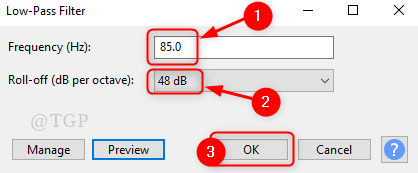
Langkah 7: Sekarang saatnya menyaring frekuensi tinggi dari audio.
Untuk melakukan ini,
- Pilih audionya.
- Di bilah menu, Klik Memengaruhi.
- Kemudian, Pilih Pass filter tinggi dari daftar.
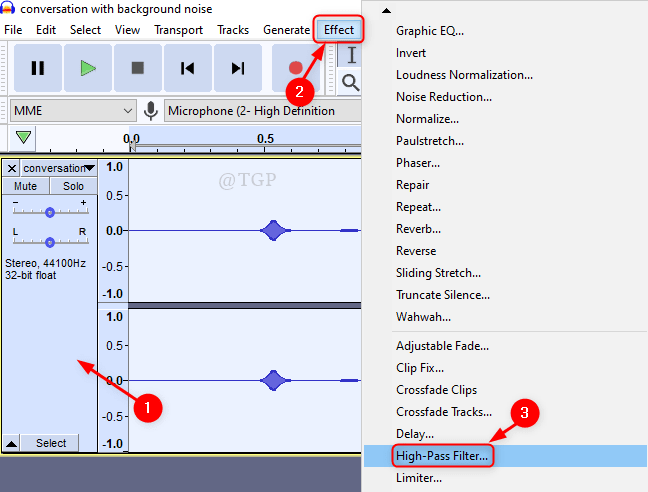
Langkah 8: Di jendela filter High-Pass,
- Ubah nilai Frekuensi (Hz) ke 500
- Roll-off (dB per oktaf) ke 48 dB.
- Klik oke untuk menerapkan filter lolos tinggi.
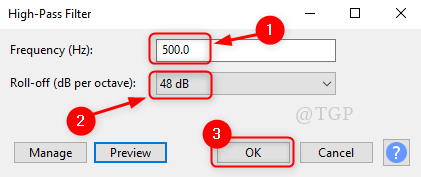
Sekarang mainkan file audio dan amati perubahan peningkatan file audio.
Catatan:- Silakan coba dan sesuaikan nilai Frekuensi di jendela filter sesuai dengan intensitas file audio yang Anda miliki.
Terimakasih telah membaca artikel ini.
Semoga informatif dan bermanfaat.
Tinggalkan kami komentar untuk mengetahui apakah ini membantu.